Windows 10의 입력 방법 설정
- 王林앞으로
- 2024-01-06 09:08:50730검색
시대가 발전함에 따라 컴퓨터와 휴대폰에 대한 수요도 늘어나고 있습니다. 컴퓨터도 인기가 많습니다. 많은 친구들이 컴퓨터를 사용하여 물건을 검색하지만, 최신 정보를 알지 못하는 사람들도 있습니다. 능숙해지는 방법.
Win10 입력 방법 설정 방법:
| Win10 입력 방법 설정은 어디에 있나요 |
win10 입력 방법 설정 단축키 전환 |
win10 입력 방법 설정 기본 영어를 중국어로 변경하는 방법 |
| win10 입력 방법 Wubi 입력 방법 설정 |
win10 입력 방법 중국어 간체 설정 |
win10 입력 방법 영어 모드 설정 |
win10 시스템 입력 방법 삭제 방법:
1 먼저 컴퓨터를 켭니다. 그런 다음 데스크탑 시작 메뉴의 왼쪽 하단을 클릭하고 설정 버튼을 찾은 다음 클릭하여 시스템 설정으로 들어갑니다.
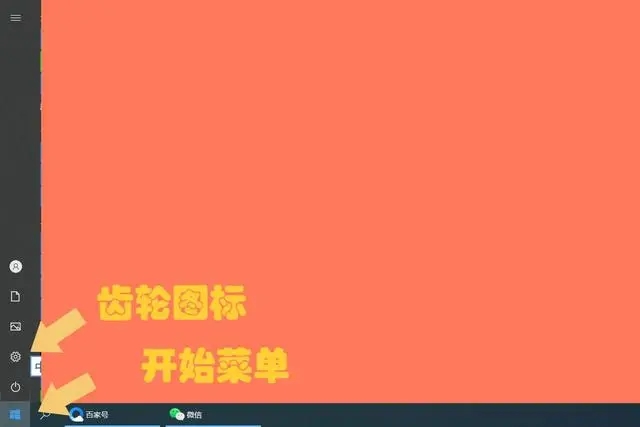
2. 그런 다음 시간과 언어 옵션을 찾을 수 있는 시스템 설정 인터페이스로 들어가서 클릭하여 들어갑니다.
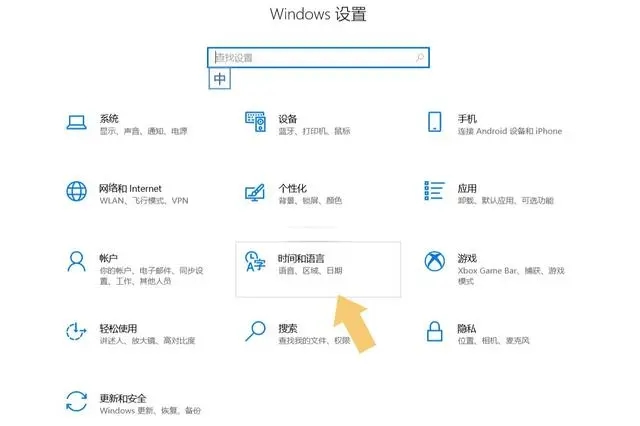
3. 시간 및 언어 인터페이스를 입력하면 팝업 인터페이스 왼쪽에 언어 옵션이 있습니다.
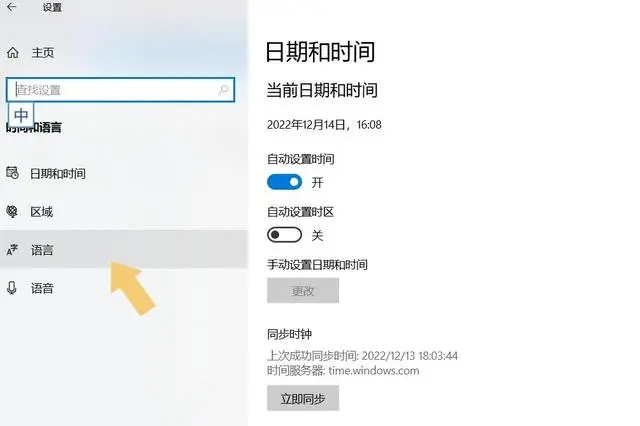
4. 언어 옵션을 입력하면 팝업 인터페이스에서 원하는 언어를 찾고 클릭하면 옵션을 볼 수 있습니다.
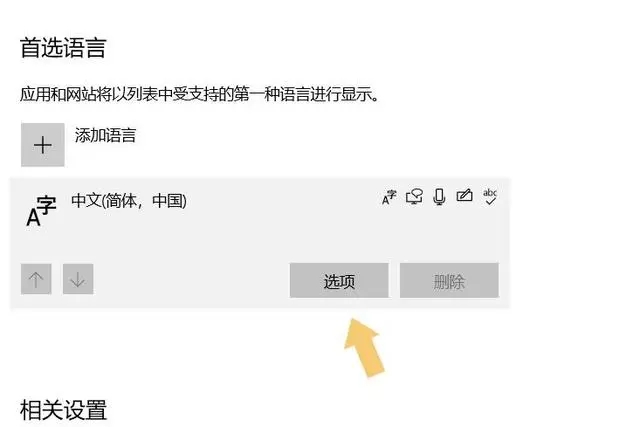
5. 옵션을 입력하면 드롭다운 메뉴에 키보드 옵션이 표시됩니다. 필요한 옵션을 선택하고 삭제하세요.

입력 방법을 수정하려면 원하는 언어의 입력 방법만 클릭하면 됩니다. 그런 다음 클릭하면 옵션이 표시되고 인터페이스가 팝업되어 다음을 찾습니다. 드롭다운 메뉴에서 키보드를 선택하면 이미 설정된 키보드를 사용자 정의할 수 있습니다.
위 내용은 Windows 10의 입력 방법 설정의 상세 내용입니다. 자세한 내용은 PHP 중국어 웹사이트의 기타 관련 기사를 참조하세요!
성명:
이 기사는 somode.com에서 복제됩니다. 침해가 있는 경우 admin@php.cn으로 문의하시기 바랍니다. 삭제

